
时间:2020-10-10 07:41:49 来源:www.win10xitong.com 作者:win10
由于操作失误,一些网友发现自己的win10系统出现了Win10系统如何删除Windows凭据的问题,很多老鸟对这个Win10系统如何删除Windows凭据的情况都不是很了解,我们现在就来看下怎么处理,我们其实可以参考一下这个方法来处理:1、在电脑桌面搜索框中,输入并打开 "控制面板";2、随后,将查看方式设置为"大图标",找到并打开 "凭据管理器"就这个问题很轻松的搞定了。然后我们就好好的学习以下Win10系统如何删除Windows凭据的完全处理要领。
操作过程:1、在电脑桌面搜索框中,输入并打开 "控制面板";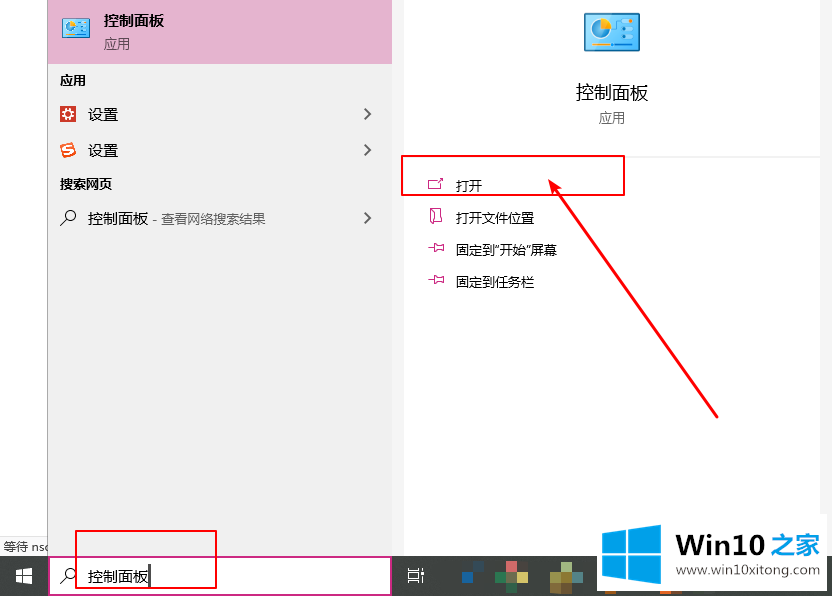 2、随后,将查看方式设置为"大图标",找到并打开 "凭据管理器";
2、随后,将查看方式设置为"大图标",找到并打开 "凭据管理器";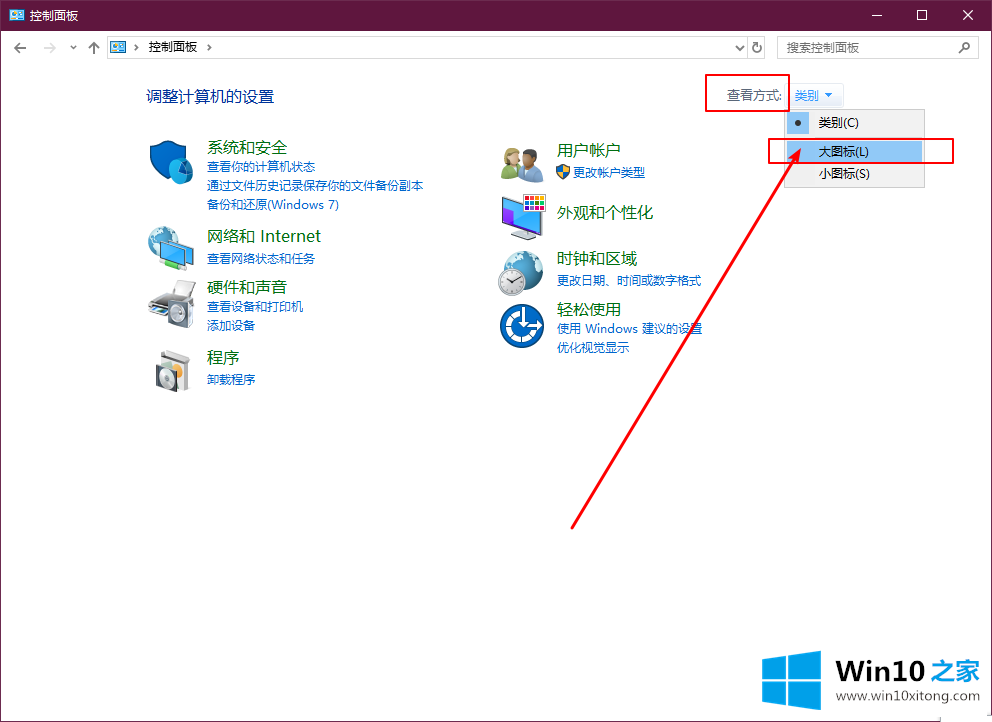 3、进入凭据管理器页面后,找到"Windows凭据",如图所示进行展开;
3、进入凭据管理器页面后,找到"Windows凭据",如图所示进行展开;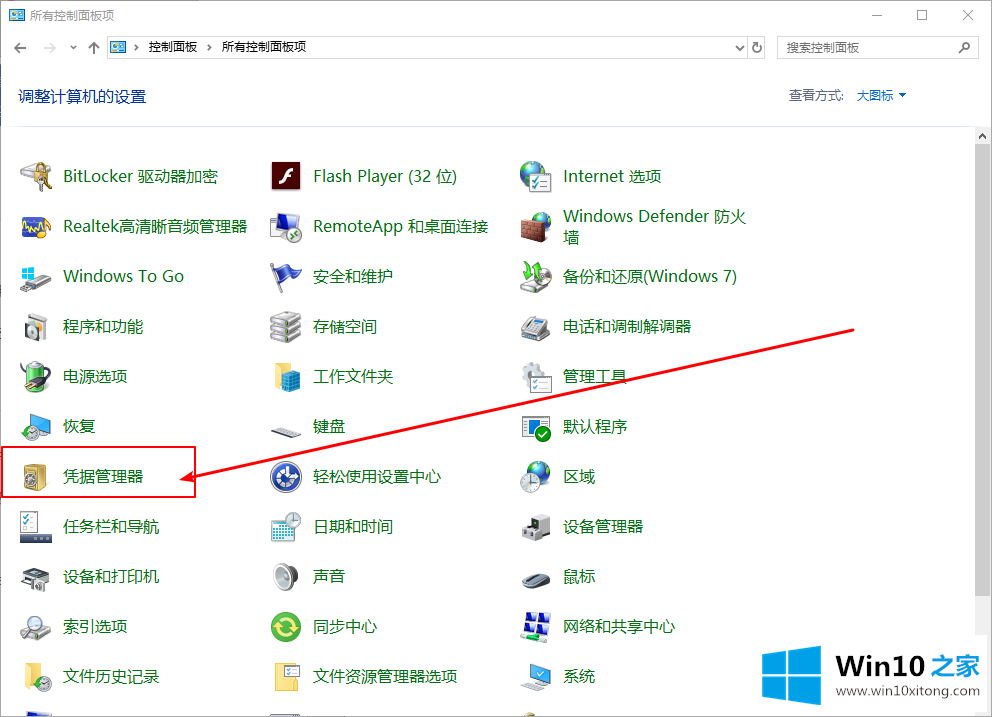 4、然后你会看见详细的凭证信息,在页面左下角可以看到"删除"选项,点击"删除";
4、然后你会看见详细的凭证信息,在页面左下角可以看到"删除"选项,点击"删除";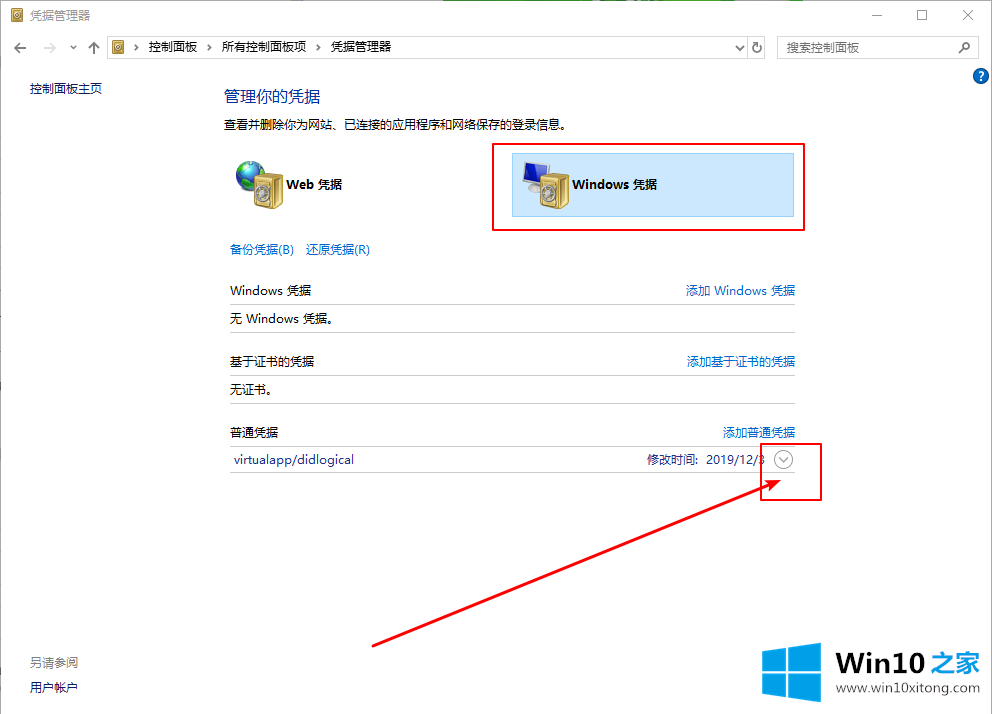
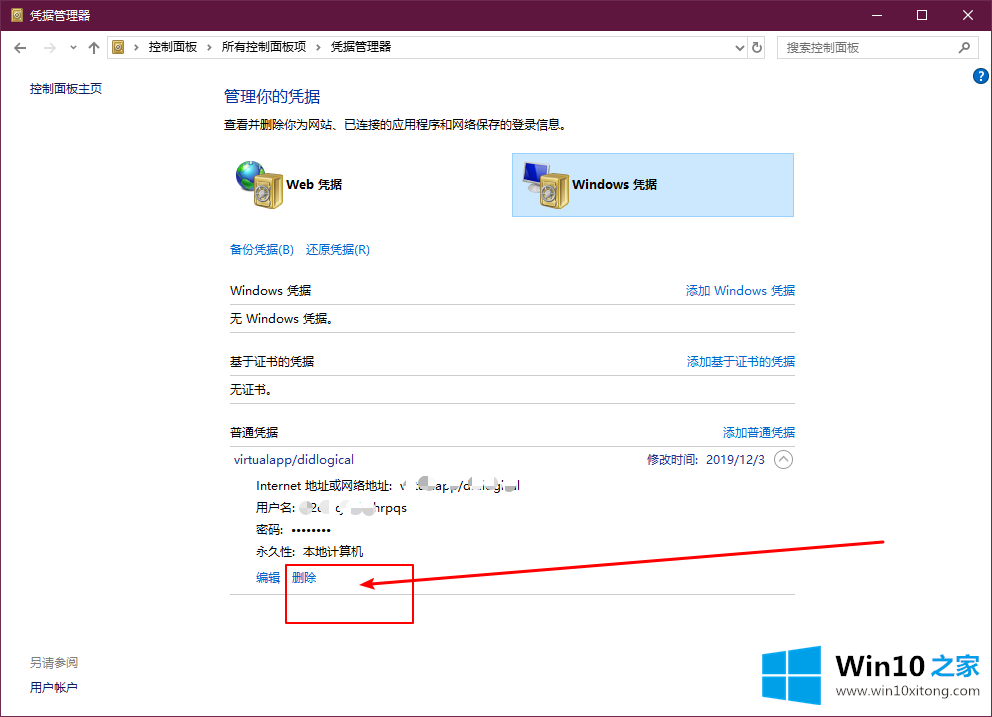 5、出现提示"你确定要永久删除此普通凭据吗?"的弹窗时,点击"是"即可;
5、出现提示"你确定要永久删除此普通凭据吗?"的弹窗时,点击"是"即可;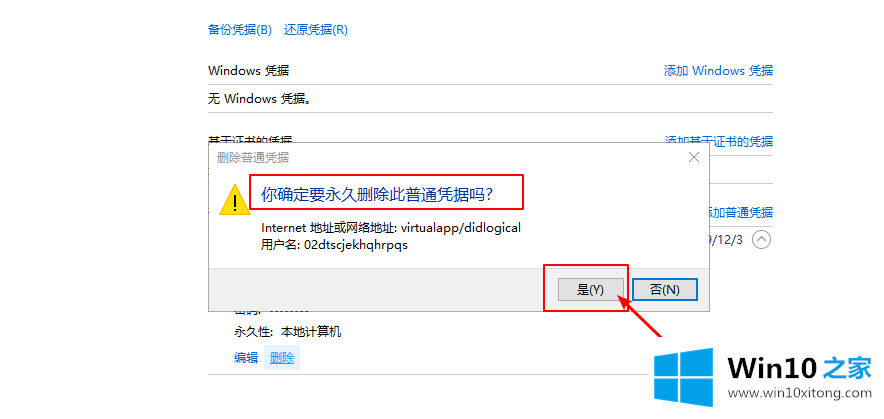
根据上面提供的方法,Win10系统如何删除Windows凭据的问题就可以很轻松的解决了。小编今天非常感谢各位对本站的支持,谢谢。